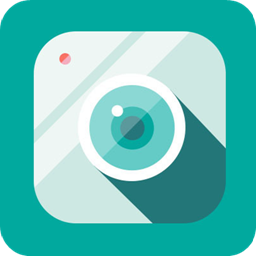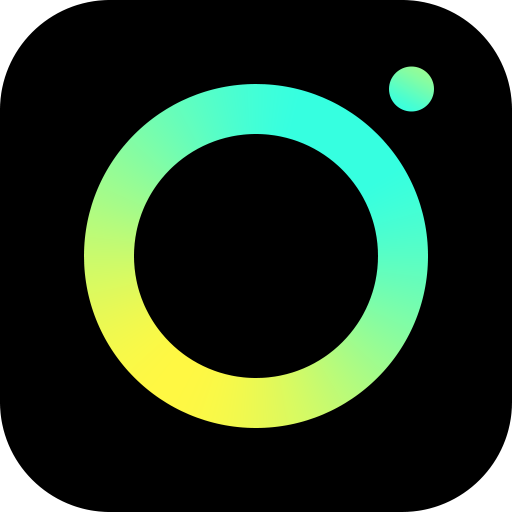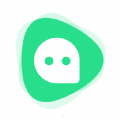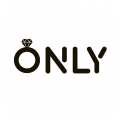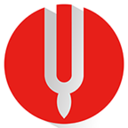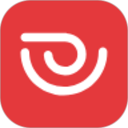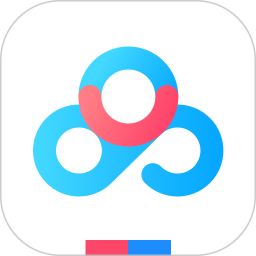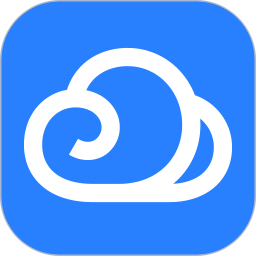wps如何合并PDF文件?【详细图文教程】
更新: 2022-02-17
小编: lihua
wps如何合并PDF文件?很多朋友在办公的时候都需要将PDF文件合并起来,那么具体该如何操作呢?其实这个过程并不复杂,没有这个经验的朋友可以参考下面小编分享的内容设置哦。
@29026
1、电脑打开之后,我们打开需要合并的pdf文件,打开之后,点击上方工具栏的“页面”,接着点击“pdf合并”。

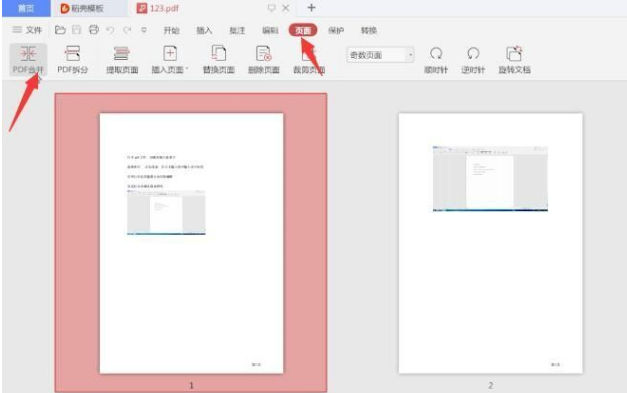
2、在弹出的窗口,点击添加文件,添加我们需要合并的文件。
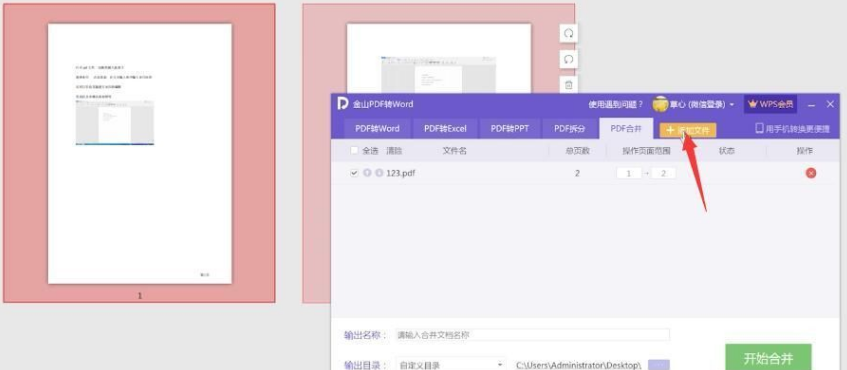
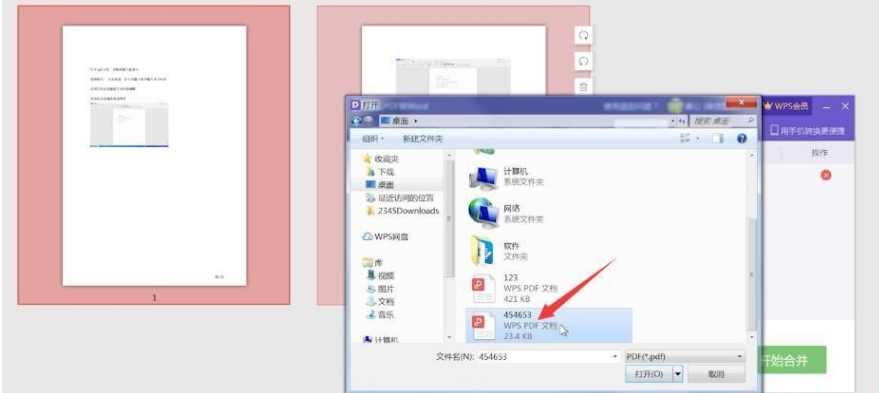
3、完成之后,输入我们合并之后的输出名称和输出目录,接着点击“开始合并”。
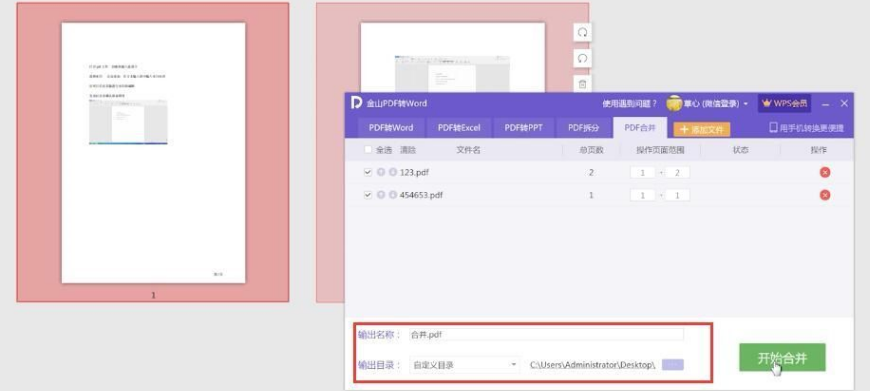
4、合并完成之后,回到桌面,我们就能看到合并好的文件了。
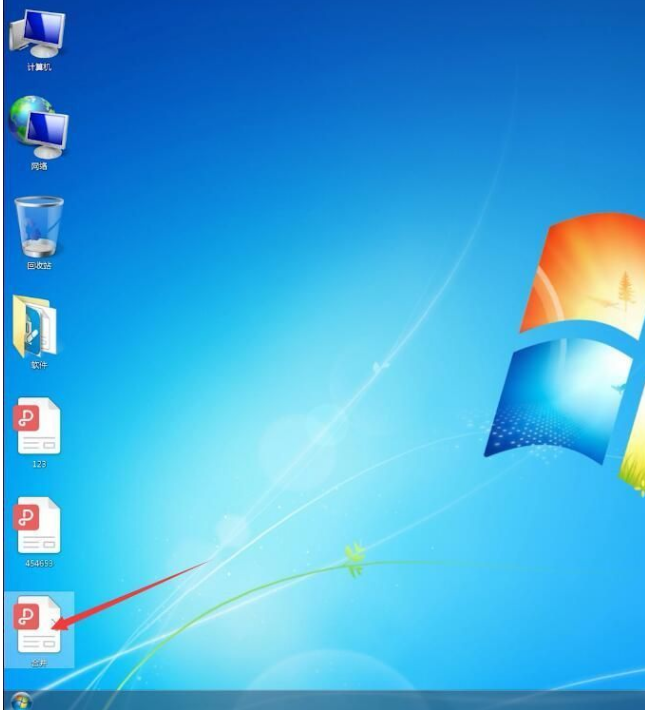
这就是小编带来的wps怎么合并pdf文档,大家都学会了没有呢?
.png)